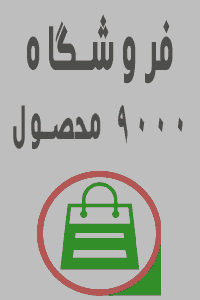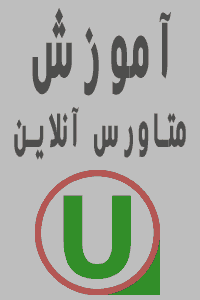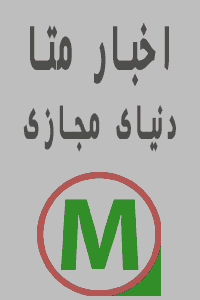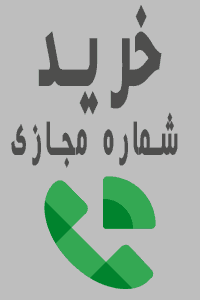راه اندازی وردپرس بر روی سی پنل توضیح دهید .
راه اندازی وردپرس بر روی سی پنل توضیح دهید .
در این قسمت می خواهیم وردپرس را بر روی سی پنل نصب کنیم. با مشخصام دریافتی از شرکت میزبانی وب وارد محیک ساای پنل میشااویم. برای دریافت مشااخصااام ورود به ساای پنل باید به شاارکت ارا ه دهنده هاساات خود مراجعه نمایید. معمولا پس از ثبت سااوارش هاساات ین ایمیل حاوی مشخصام ورود به کنترل پنل هاست برایتان ارسال می شود، شما با استواده از این کنترل پنل میتوانید فضای هاست خود را مدیریت نمایید. توجه نمایید که ممکن است ظاهر کنترل پنل هاست شما با تصاویر زیر یکسان نباشد، کنترل پناها هم دارای تم هسااتند و خودتان با توجه به سااای ه تان میتوانید آنها را تغییر داده و ظاهر کنترل پناتان را به دلخواه خودتان تبدیل نمایید که در فصل بعدی به این موارد پرداخته خواهد شد.
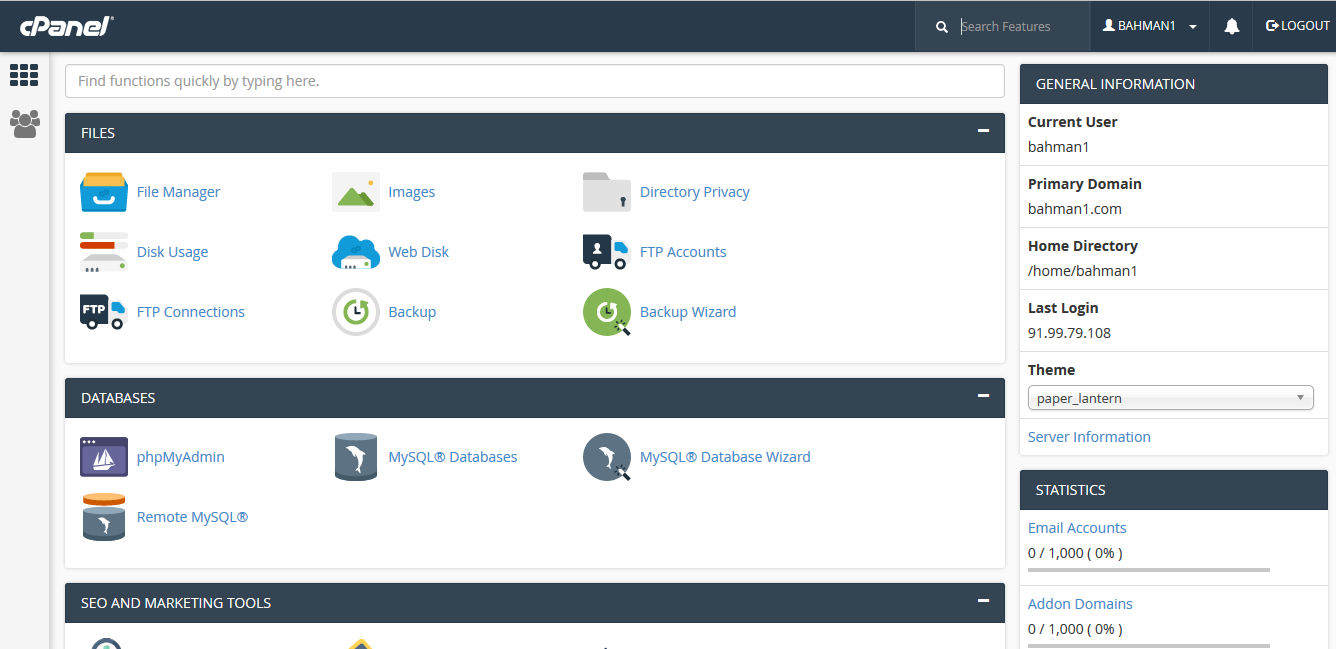
تصویر 1 : محیک سی پنل
در روحه اول بر روی فایل منیجر کاین میکنیم سپس وارد پوشه public_html می شویم.
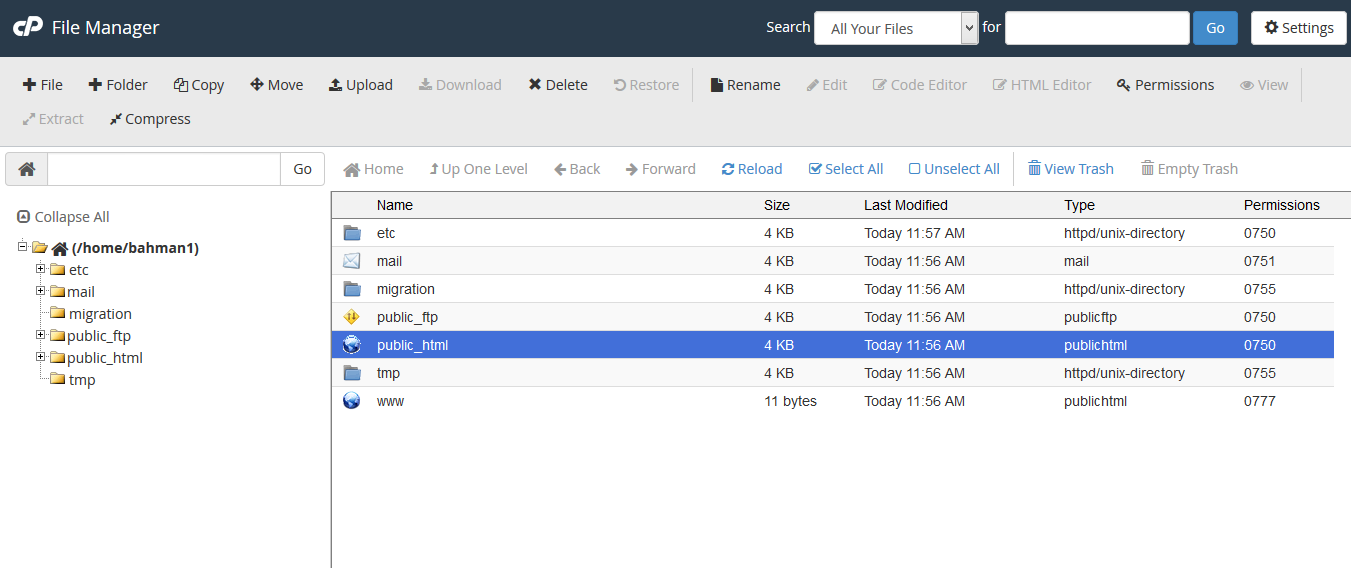
تصویر 2 : پوشه File manngr
فایل وردپرس را در این ق سمت اپاود میکنیم. برای آ شنایی با نحوه داناود وردپرس به اول فصل چهارم مراجعه نمایید .)

تصویر 4 : دکمه اپلود در سی پنل
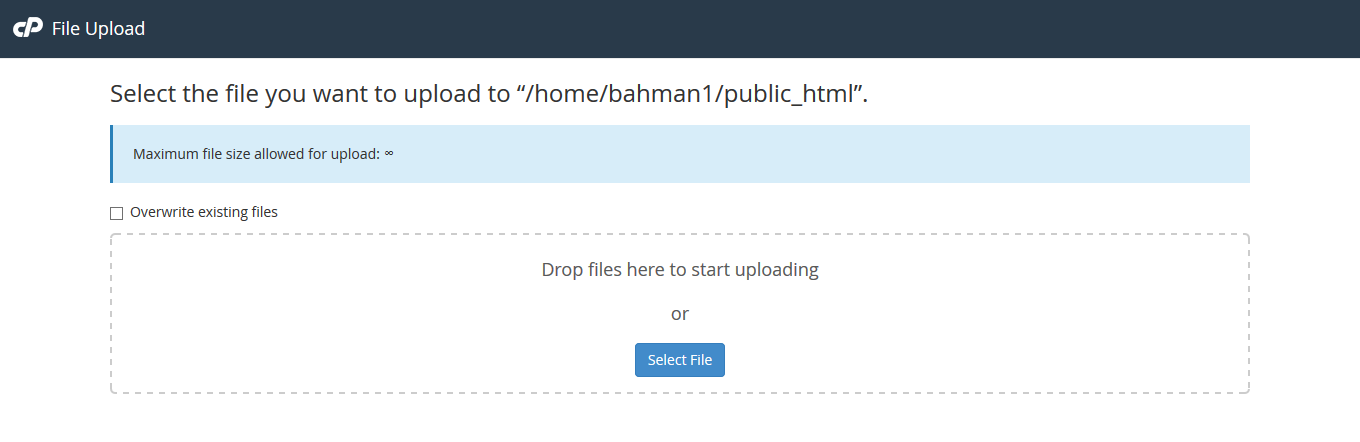
تصویر 5 : اپلود فایل در سی پنل
سپس فایل آپاود شده را اک سترکت میکنیم. محتویام فولدر وردپرس ایجاد شده را به قسمت bublic_html منتقل می کنیم
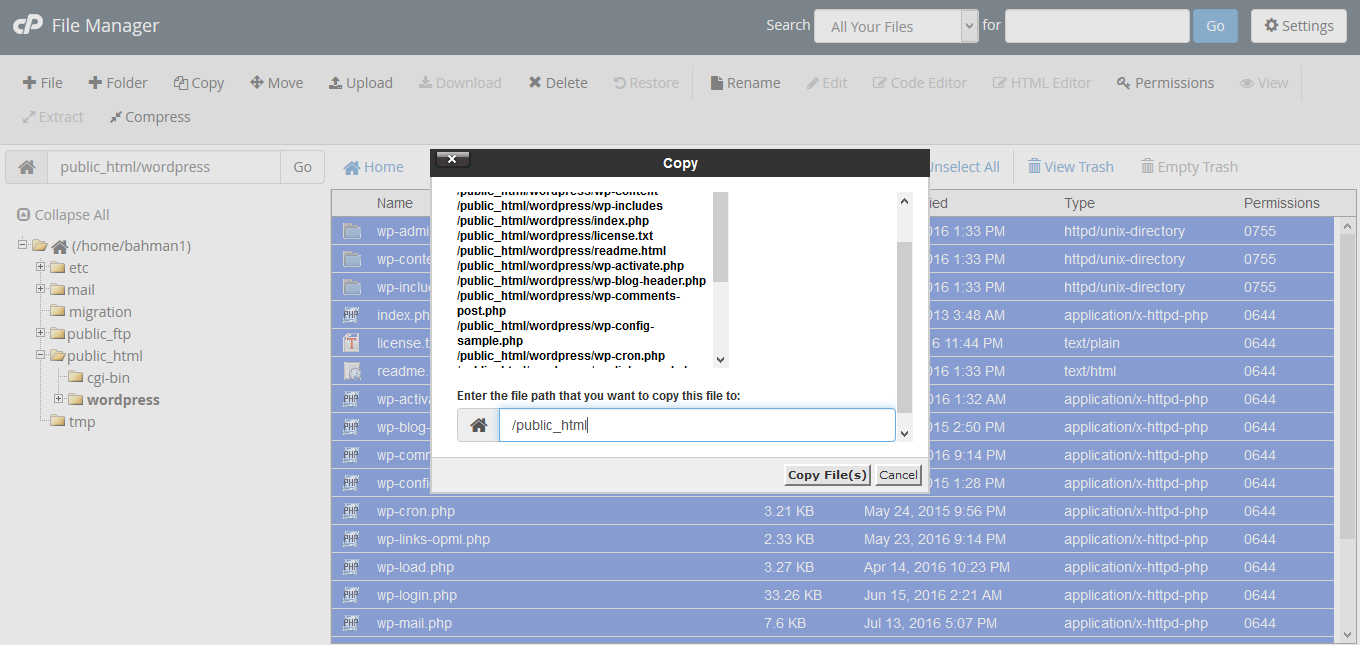
تصویر 6 : اکسترکت کردن فایل ورد پرس
حال نوبت ایجاد دیتابیس اساات به رااوحه اول رفته و بر روی mysql database wizard کلیک میکنیم.
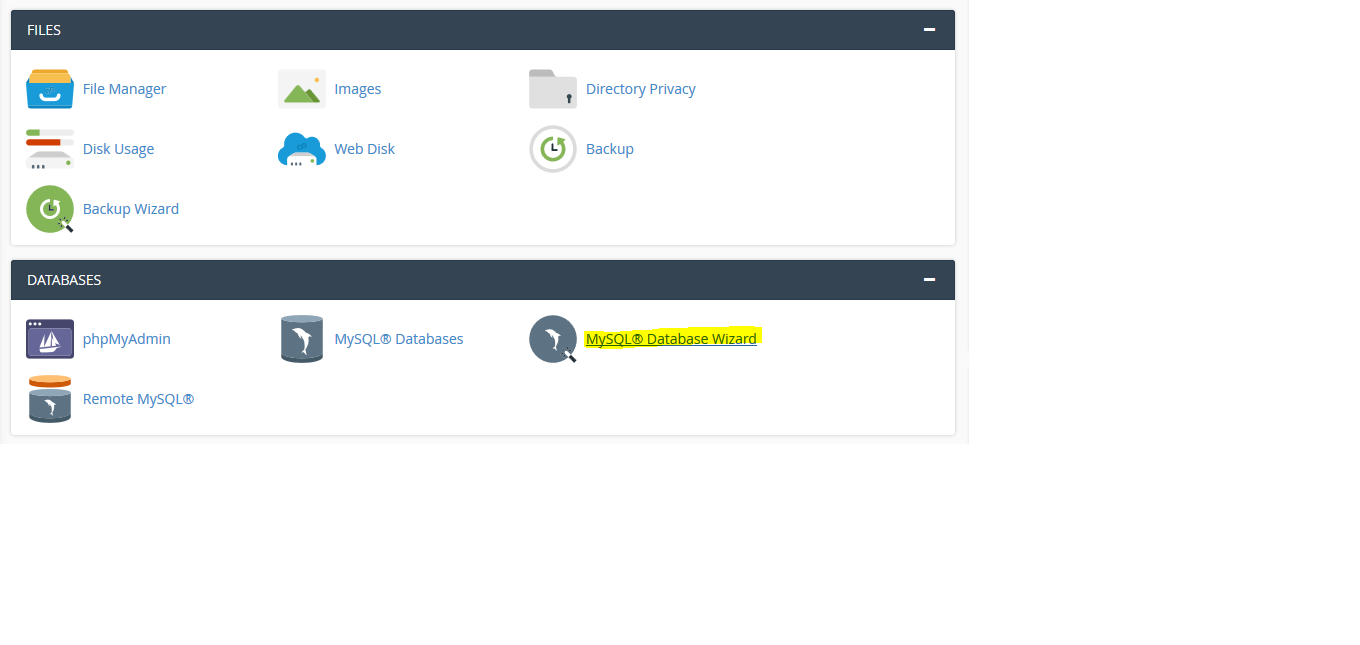
تصوبر 7 : روحه اول سی پنل و ایجاد دیتابیس جدید
دکمه MySQL Database Wizard را در روحه ارای مشاهده می کنید.
سپس به ترتیب زیر یمل میکنیم.
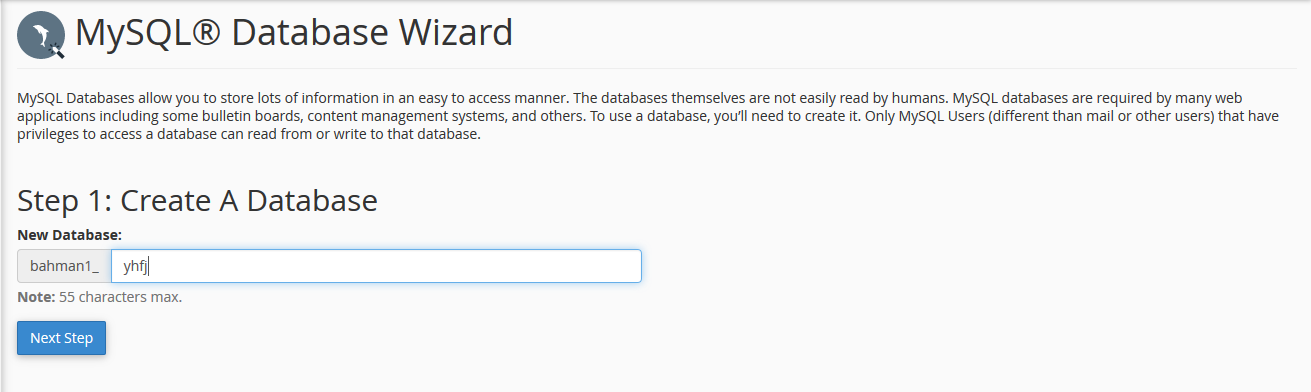
تصویر 8 : چند حروف به دلخواه وارد میکنیم.
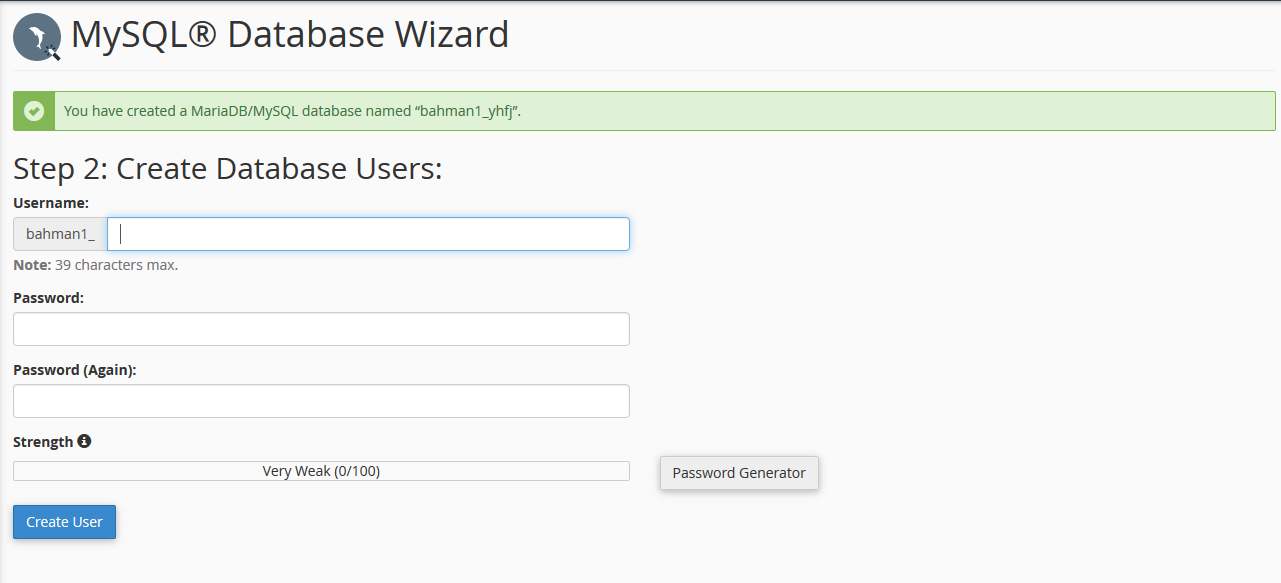
تصویر 9: در قسمت username چند حرف به دلخواه وارد میکنیم
سپس بر روی password Generator کاین کرده و پسااورد را کپی و بر روی use password کلیک میکنیم و سپس creat user را میزنیم ( پسااورد و username را ذخیره می کنیم تا در ادامه مراحل از آنها استواده کنیم) .
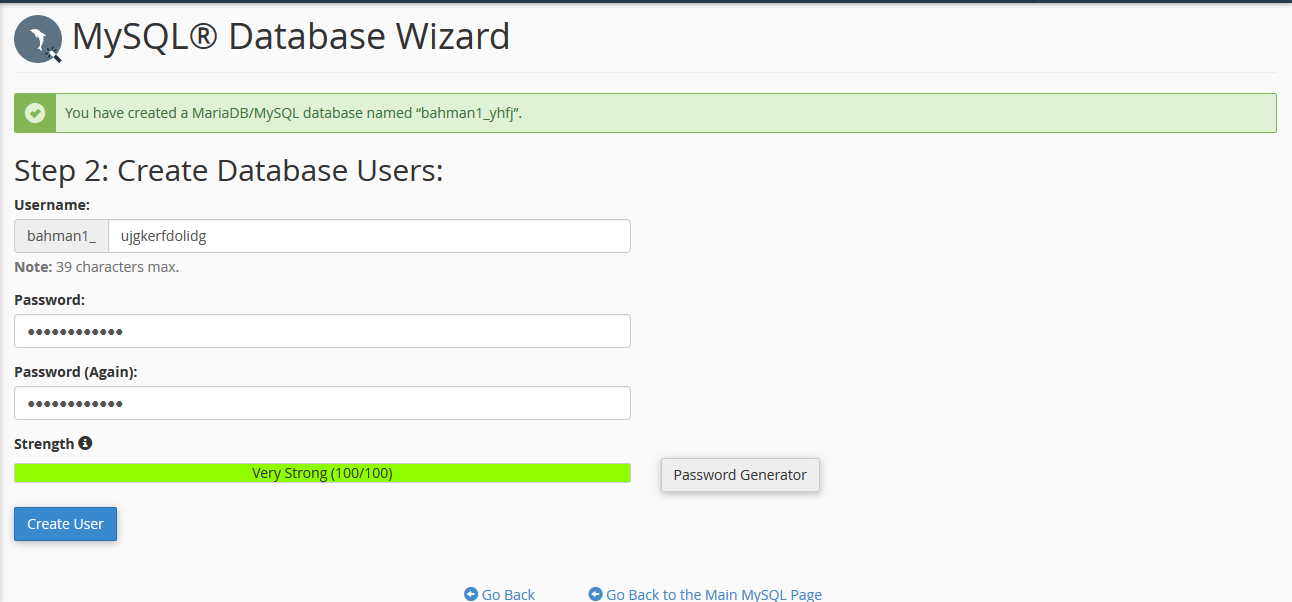
در روحه جدید تین ALL PRIVILEGES را زده و بر روی Next Step کاین می کنیم. سپس از فولدر bublic_html فا یل wp-config-sample.php را ویرای میکنیم و اطلایام ایجاد شااده در قساامت قبل را در این قساامت وارد و طبق تصااویر زیر ویرای میکنیم (برای رفتن به فولدر bublic_html درسااامت بالای راااوحه بر روی Cpanel کاین میکنیم و بر روی File Manager کاین میکنیم).
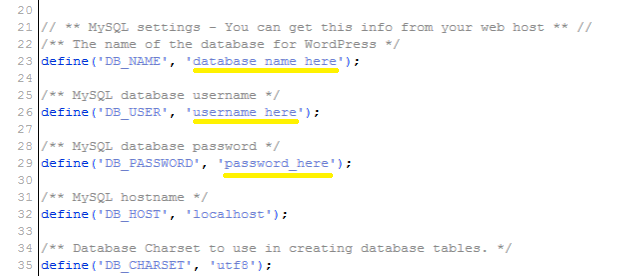
WWW.MODIRANSITE.COM 24
چگونه یک وب سایت بسازیم؟
تصویر شماره 11 : جاگذاری مشخصام دیتابیس
سپس نام فایل wp-config-sample.php را به wp-config.php تغییر میدهیم.
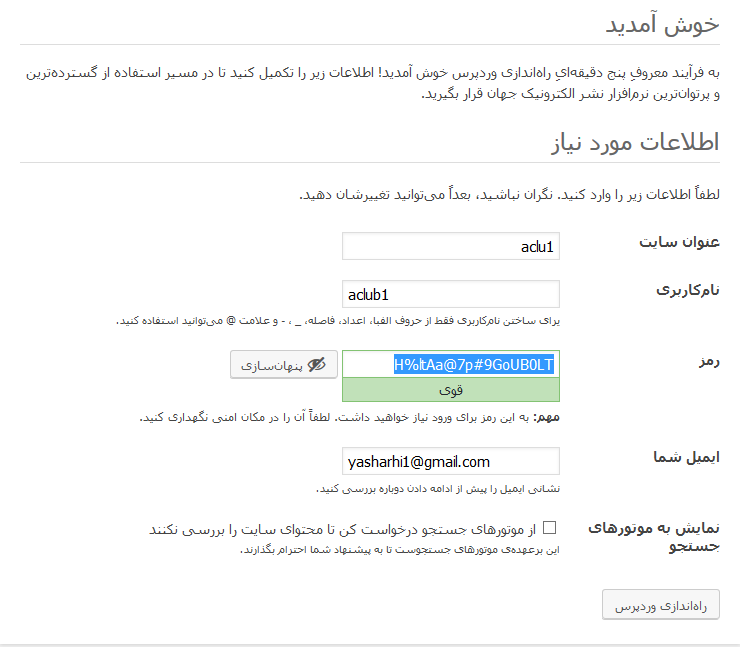
سپس به آدرس ارای سایت میرویم و اطلایام خواسته شده را وارد میکنیم و بر روی راهاندازی وردپاارس کااااایاان ماایکااناایاام. حااال باارای ورود بااه ماادیااریاات وردپاارس از آدرس www.yourname.com/wp-login.php استواده میکنیم.
برای اموزش های ویدیویی بیشتر در باره طراحی سایت به بستر ویدیو های اموزشی بروید